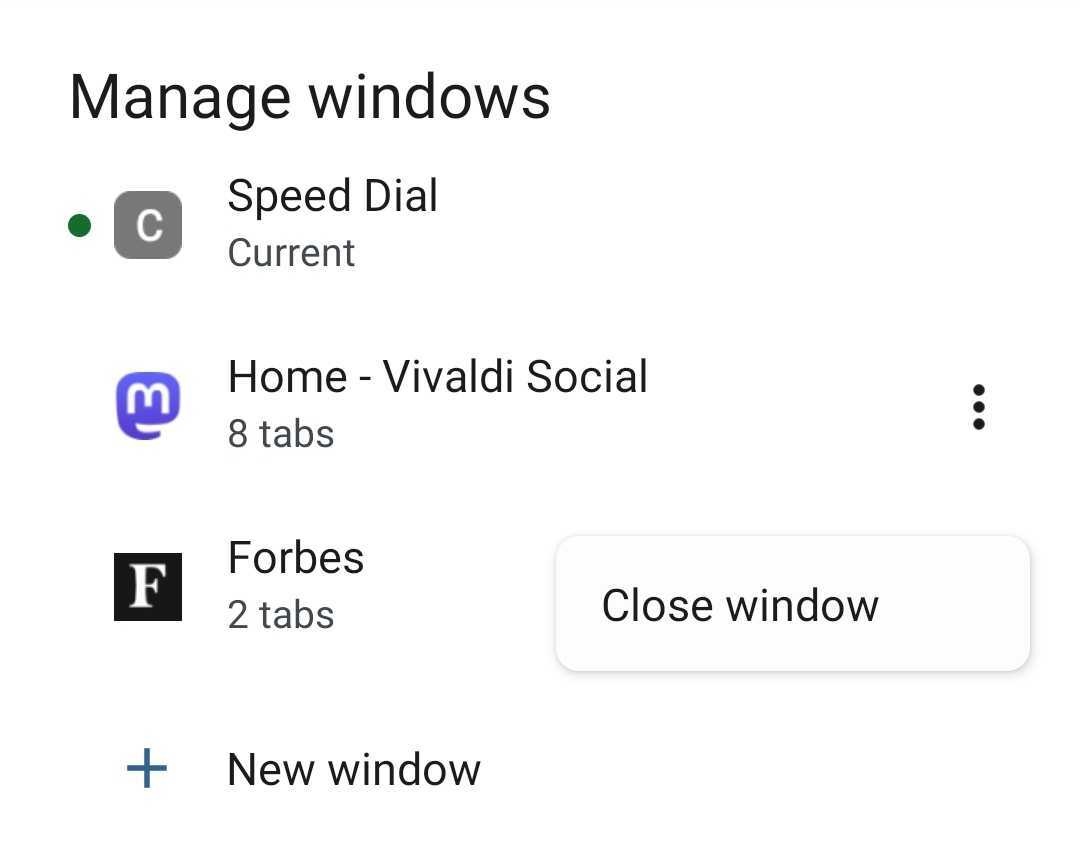Windows sir Android
Cet article est aussi disponible sur :
![]() English
English ![]() 日本語
日本語 ![]() Русский
Русский ![]() Español
Español ![]() Deutsch
Deutsch ![]() Српски
Српски ![]() Polski
Polski ![]() Português
Português ![]() Български
Български ![]() 简体中文
简体中文
Android 12 et versions ultérieures prennent en charge l’ouverture de plusieurs fenêtres de la même application. Cela signifie que si vous avez un appareil mobile récent, vous pouvez naviguer avec Vivaldi dans plusieurs fenêtres, tout comme sur le bureau.
Ouvrir une nouvelle fenêtre
Plusieurs fenêtres sont mieux prises en charge sur les appareils dotés d’écrans plus grands, comme les tablettes. Pour ouvrir une nouvelle fenêtre sur une tablette ou un téléphone d’une largeur supérieure à 600dp :
- Ouvrez le menu
 Vivaldi.
Vivaldi. - Sélectionnez Nouvelle fenêtre.
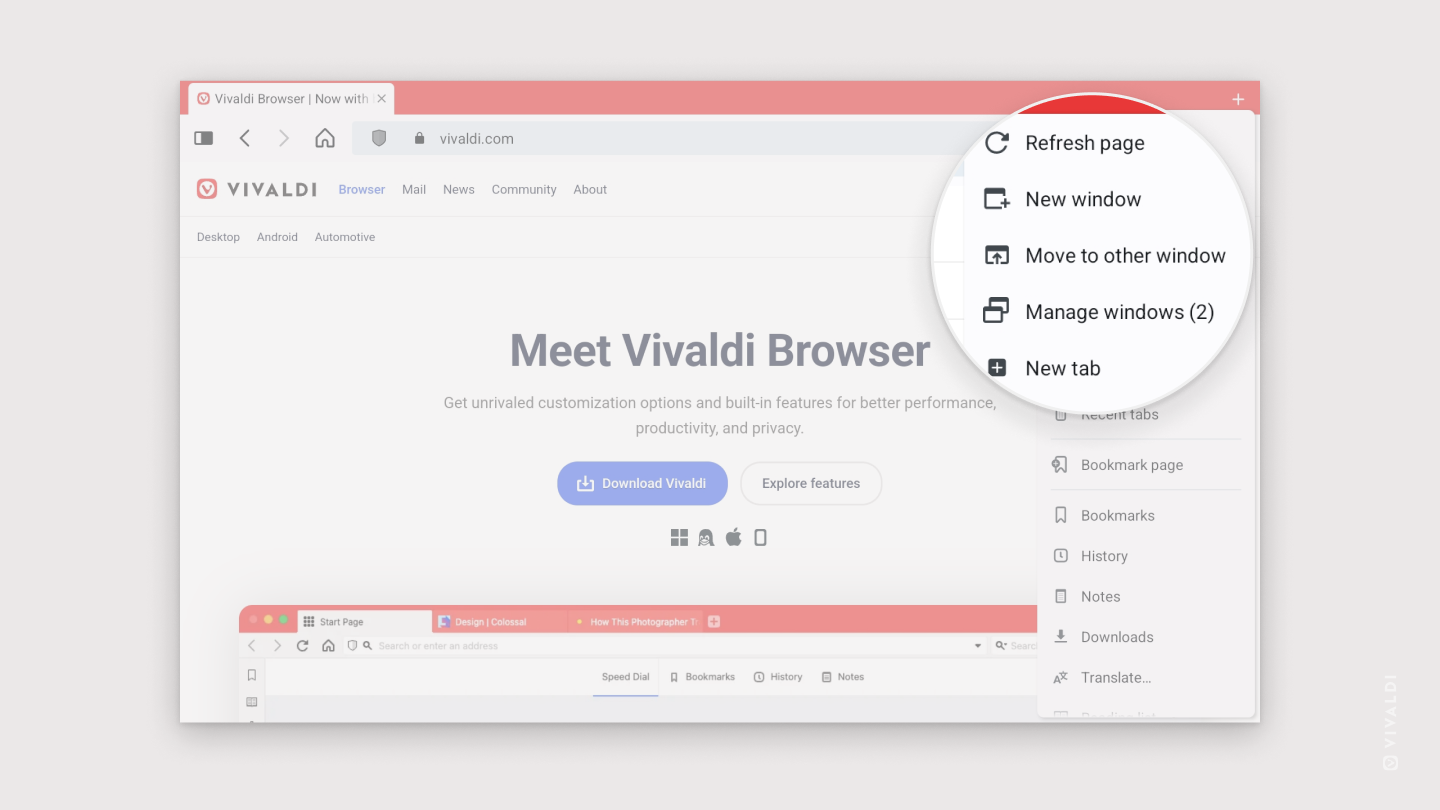
Bien que ce ne soit pas aussi pratique, vous pouvez ouvrir une nouvelle fenêtre sur un écran plus petit en procédant comme suit :
- Ouvrez Vivaldi.
- Ouvrez le sélecteur d’applications de vos appareils.
- Appuyez longuement sur le logo Vivaldi au-dessus de l’aperçu de l’application pour ouvrir une vue en écran partagé.
- Recherchez Vivaldi et appuyez dessus pour ouvrir une nouvelle fenêtre dans l’autre moitié de l’écran partagé.
- Quittez l’affichage en écran partagé, par exemple, en balayant le séparateur vers le haut ou vers le bas de l’écran.
Lorsque vous vérifiez le sélecteur d’applications, vous verrez Vivaldi répertorié deux fois ou plus, si vous avez ouvert encore plus de fenêtres.
Basculer entre les fenêtres
Pour basculer entre les fenêtres :
- Ouvrez le
 menu Vivaldi.
menu Vivaldi. - Sélectionnez Gérer les fenêtres.
- Sélectionnez la fenêtre sur laquelle vous voulez aller.
Déplacer un onglet sur une autre fenêtre
Pour déplacer un onglet ouvert d’une fenêtre à une autre :
- Si aucune fenêtre supplémentaire n’est ouverte, ouvrez-en une au préalable.
- Ouvrez l’onglets que vous souhaitez déplacer.
- Ouvrez le
 menu Vivaldi.
menu Vivaldi. - Sélectionnez Déplacer dans une autre fenêtre.
Fermer des fenêtres
Pour fermer les fenêtres non actives :
- Ouvrez le
 menu Vivaldi.
menu Vivaldi. - Sélectionnez Gérer les fenêtres.
- Appuyez sur le menu
 3 points situé à droite.
3 points situé à droite. - Sélectionnez Fermer la fenêtre.